Excel一键计算所选区域单元格中包含字符的个数
1、本教程以下列数据为例。

2、插入一个形状,作为控制代码按钮。
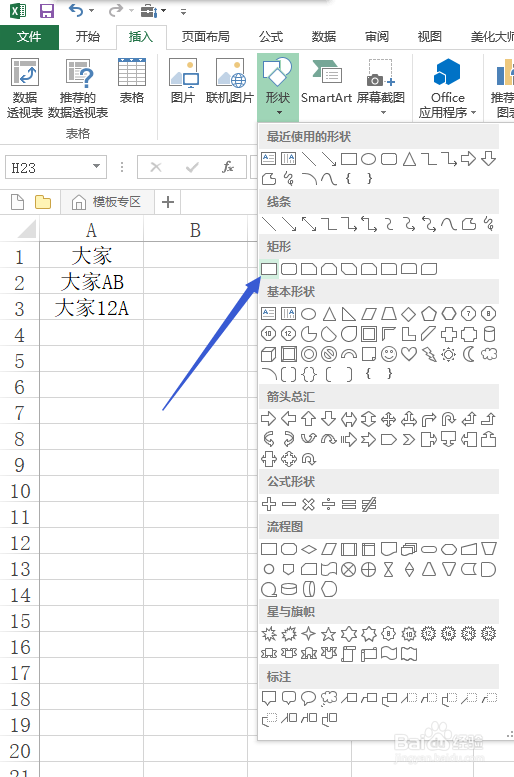
3、按下快捷键Alt+F11进入VBA窗口。
PS:其他进入VBA的方式可以参考以下链接:

4、进入VBA窗口后,插入一个模块,具体操作方式,如图所示。
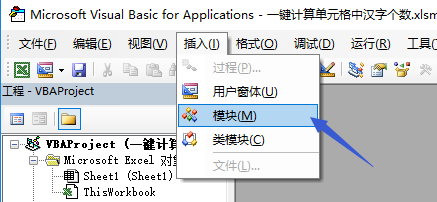
5、在模块窗口复制粘贴以下代码:
Sub Number()
Dim m%, n%, k%, s%
Dim rng As Range
Set rng = Selection
For Each rng In Selection
m = Len(rng)
n = LenB(rng)
k = n - m
s = s + k
Next
MsgBox s
End Sub

6、关闭VBA窗口,回到Excel界面,然后为步骤2中绘制的形状指定宏。


7、先框选单元格区域,然后点击形状即可计算该区域所含字符个数。


声明:本网站引用、摘录或转载内容仅供网站访问者交流或参考,不代表本站立场,如存在版权或非法内容,请联系站长删除,联系邮箱:site.kefu@qq.com。
阅读量:81
阅读量:155
阅读量:53
阅读量:106
阅读量:41